Starten met het gebruik van Asana
- Ga vooruit naar
- Snelstartdemo
- Tips voor taken
- Maak uw eerste project
- Organiseer uw project
- Beheer uw werk
- Hoe Asana georganiseerd is
- Meer bronnen
Welkom bij Asana!
 Er is veel dat onze klanten kunnen bereiken met Asana, maar hier is een snel overzicht van de belangrijkste zaken die je moet weten als je net begint. Als je wilt dat een trainer je door de inhoud leidt en je vragen in realtime beantwoordt, kun je je aanmelden voor een trainingswebinar.
Er is veel dat onze klanten kunnen bereiken met Asana, maar hier is een snel overzicht van de belangrijkste zaken die je moet weten als je net begint. Als je wilt dat een trainer je door de inhoud leidt en je vragen in realtime beantwoordt, kun je je aanmelden voor een trainingswebinar.
Op zoek naar een betere manier om je werk te beheren? Ga aan de slag met een gratis Asana-proefperiode van 30 dagen. Probeer het gratis
Snel demo-overzicht van Asana
De look en functies van Asana worden continu ontwikkeld en je scherm ziet er waarschijnlijk anders uit dan in deze video. De belangrijkste concepten blijven echter hetzelfde.
1. Een taak maken

Alles begint met een taak. Taken zijn werkzaamheden die moeten worden uitgevoerd en de belangrijkste bouwstenen van Asana.
Om een taak te maken, begin je in een project met het intypen van de taaknaam. Daarna druk je op 'enter' om meer toe te voegen.
Beste praktijken voor taken

- Maak taaknamen specifiek en op acties gebaseerd zodat het duidelijk is wat je moet doen. Voeg een taakbeschrijving toe zodat de verantwoordelijken ook weten wat zij moeten doen.
- Wijs de taak toe aan een teamlid en stel een vervaldatum in (ook al weet je die niet precies). Op deze manier is het duidelijk wie verantwoordelijk is voor wat.
- Voeg bestanden bij met alle relevante context, informatie en actieve documenten. Zorg ook dat je voltooide bestanden bijvoegt als je de taak als voltooid markeert zodat teamgenoten je werk kunnen vinden en weten dat het voltooid is.
- Voeg teamgenoten toe als taakmedewerkers zodat ze op de hoogte blijven van de taakvoortgang. Je kunt ze pingen door ze te @vermelden wanneer je op een taak reageert.
2. Je eerste project maken
Projecten zijn alle taken die je organiseert en plant en die gerelateerd zijn aan een specifiek initiatief, doel of groot deel van het werk. Je kunt projecten visualiseren in de vorm van een lijst, bord, agenda of tijdlijn en op elk moment tussen deze weergaven schakelen.

Op zoek naar een betere manier om je werk te beheren? Ga aan de slag met een gratis Asana-proefperiode van 30 dagen. Probeer het gratis
Projecttypen die u kunt beheren in Asana
U kunt vrijwel ieder project of proces in Asana plannen en beheren, maar dit zijn de meest voorkomende voorbeelden:
Bekijk meer voorbeelden in ons gedeelte over manieren om Asana te gebruiken of begin met een kant-en-klaar project uit onze sjablonenbibliotheek.
3. Organiseer uw project
Groepeer gerelateerde taken met secties

Secties groeperen je taken, waardoor het makkelijker is je project onder te verdelen. Ze zijn vooral handig voor categorieën die niet veranderen door de voortgang van het werk. Je kunt bijvoorbeeld secties maken per tijdvak (zoals per kwartaal of maand), projectfase of een Kanban-stijl 'te doen', 'bezig' en 'klaar'.
Sorteer en filter taken in projecten met aangepaste velden

Aangepaste velden lijken op kopteksten van kolommen in spreadsheets waarmee u taken kunt filteren en sorteren op zaken als prioriteit, taakstatus, kosten of goedkeuring. Groepeer uw projecten door op een koptekst te klikken en met de filter- en sorteerknoppen.
4. Uw werk en gerelateerde updates vinden
Als projecten onderweg zijn en er komt nieuw werk uw kant op, dan geeft Asana u veel opties om de controle te behouden. Open de zijbalk om snel te zien:
Mijn taken

Mijn taken geeft alleen de taken weer die aan jou zijn toegewezen en wanneer ze vervallen. Keer gedurende de dag terug naar mijn taken om taken af te vinken die je hebt voltooid, nieuw werk dat binnenkomt te bekijken en aan je volgende taak te beginnen.
Inbox

Inbox is een gefilterde nieuwsfeed van updates, maar alleen voor het werk dat jij volgt. Vanuit inbox kun je ook rechtstreeks op dingen reageren en snel naar je werk navigeren.
5. Hoe Asana is georganiseerd
Projecten en taken zijn de meest fundamentele bouwstenen van Asana
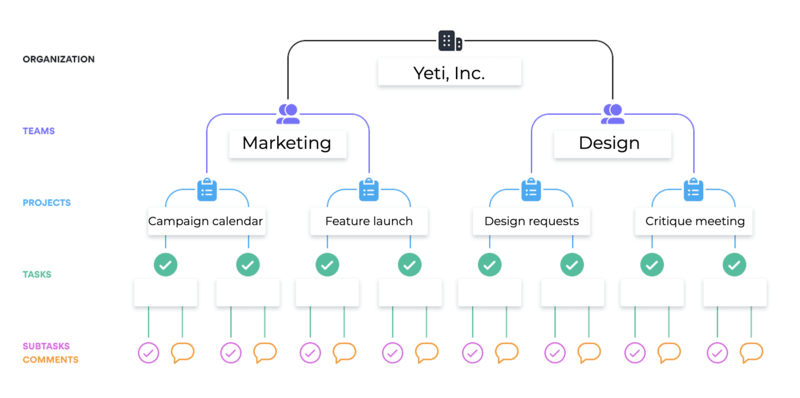
- Organisaties zijn gebaseerd up uw bedrijfs- en gedeelde e-maildomein en verbinden iedereen in uw bedrijf die Asana gebruikt.
- Teams zijn functionele groepen in een Organisatie die meestal overeenkomen met algemene teams, zoals marketing of verkoop, of functionele groepen zoals "Kantoor Amsterdam."
- Projecten worden opgeslagen in Teams (en Portfolio's) zodat alle uit te voeren stappen, informatie en communicatie kunnen worden bijgehouden en zo het doel, het initiatief of de doelstelling kan worden bereikt.
- Taken worden opgeslagen in projecten en maken duidelijk wie er verantwoordelijk voor wat en wanneer is. Taken slaan alle bestanden, berichten en gerelateerde instructies op zodat deze makkelijk op één plek te vinden zijn.
- Portfolio's slaangroepen projecten op. U kunt deze gebruiken om op één plek alle projecten en statusupdates te zien over een initiatief of doel.
Meer bronnen die je kunnen helpen leren Asana te gebruiken

Zodra u de basis beheert, kunt u daarop verder bouwen, en dat doet het Asana-team ook. We hebben allemaal verschillende hulpbronnen om u op gang te helpen zodat iedereen het op zijn eigen manier kan leren.
| Ik wil... | Bronnen |
|---|---|
| Korte video's bekijken | Bekijk Hoe werkt Asana of klik door de Asana-lessen |
| Krijg training | Registreer voor een live training of live functie-demo; meld u aan bij de Asana Academie |
| Bekijk de artikels met tips | Asana-handleiding of Asana-blog |
| Praat met iemand | Meld u aan bij het [Asana-gemeenschapsforum (https://forum.asana.com) of huur een Asana-trainer |

